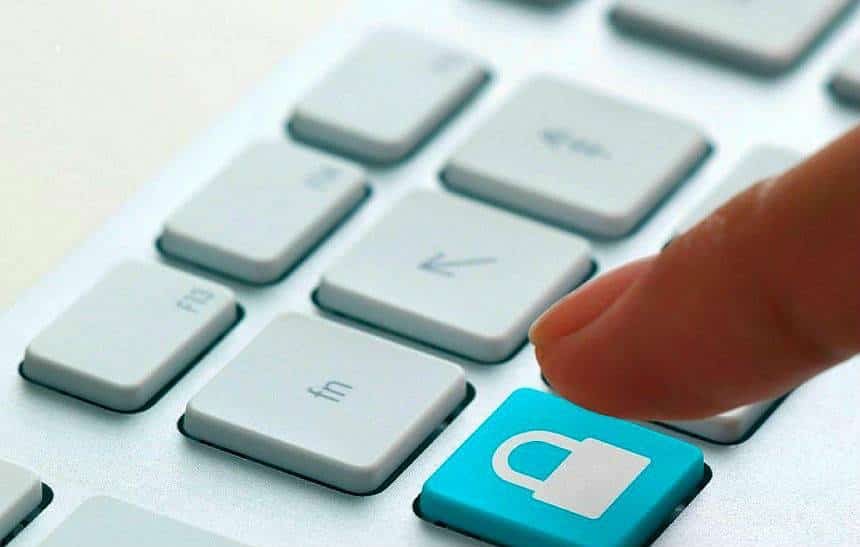Mesmo em uma época em que os dispositivos podem ser desbloqueados por reconhecimento facial e biométrico, ainda não conseguimos fugir da senha tradicional. Ela permanece como necessidade e se torna irritante quando não conseguimos lembrar. Mas, hoje em dia, existem várias extensões para o navegador, ferramentas de terceiros e até mesmo dongles de hardware (como se fossem pendrives) projetados para ajudar a manter suas credenciais de login seguras.
Criando uma senha forte
O primeiro passo é saber criar uma senha segura. Sem entrar em aspectos técnicos, a melhor é aquela fácil de lembrar e difícil de ser descoberta. E para ter essa combinação você precisa de uma senha longa, para ser difícil de hackear e que forme uma frase fácil de lembrar e que sejam compostas por caracteres minúsculos, maiúsculos, símbolos e números. É a melhor forma de dificultar, pois os hackers são excelentes em reconhecer padrões e programar suas ferramentas para procurar por eles. Um exemplo seria a frase de fácil lembrança “o hexágono tem seis lados” se transformar na senha forte oHeX@gonOt3m6L@do$.
Mesmo assim não é tão fácil, certo? E há mais um detalhe: você não deve usar a mesma senha para todas as suas contas, caso contrário, toda a sua identidade digital pode ser desbloqueada de uma só vez. Por isso é melhor usar ferramentas que te ajudem a guardar suas senhas, como as descritas adiante.
Use as ferramentas de seu navegador
Os navegadores de hoje podem não apenas salvar suas senhas, mas também recomendar algumas novas e seguras sempre que você precisar criar uma, e podem até avisá-lo quando estiver usando a mesma em várias contas.
Safari – No menu Safari, escolha Preferências, abra a guia Preenchimento automático e marque a caixa onde está escrito Senhas e nomes de usuários. Quando você estiver em uma nova página de registro de senha em algum serviço na web, verá que o Safari coloca um ícone de chave na caixa de senha. Clique nesse campo e, em seguida, escolha “Sugerir nova senha” para que o navegador componha um código longo e forte, mais do que poderíamos facilmente recordar. Você pode digitar sua própria senha, pois o Safari vai lhe informar o nível de força que ela tem e você pode ir ajustando para o nível mais forte que puder.

Normalmente, o Safari vai criar caracteres e números sem significado algum, mas como é ele quem vai lembrar a senha para você, não vai fazer diferencá e só é preciso aceitar o código e seguir em frente. Ela também ficará gravada no iCloud, que é o serviço de nuvem da Apple.

Chrome – A versão mais recente do Chrome agora faz um trabalho semelhante. Você deve estar conectado a uma conta do Google e ter sincronixado todas as suas informações com ela em primeiro lugar (verifique isso em Configurações no menu do aplicativo). Clicando em uma caixa de senha, você verá a opção Sugerir uma senha segura (se não aparecer, clique com o botão direito dentro da caixa de senha e selecione Gerar senha ).

Assim como no Safari, não importa qual é a senha, porque o Chrome vai lembrar para você. Até agora, os mesmos recursos de geração de códigos não chegaram a outros navegadores, como o Mozilla Firefox ou o Microsoft Edge.
Faça uso de um gerenciador de senhas
Muitos gerenciadores farão o mesmo trabalho de gerar e lembrar senhas como os navegadores, não apenas na Web, mas também em seus dispositivos móveis. Eles podem até ser usados para armazenar informações de segurança que você não precisa usar em um telefone ou laptop, como o código PIN de um banco, por exemplo.
Esses gerenciadores de senhas geralmente se instalam como extensões do navegador, com tudo protegido por uma senha mestra (por isso, certifique-se de que ela seja a mais forte possível).
Um dos mais tradicionais e seguros é o LastPass, que pode ser obtido para Android e iOS. Para o Chrome, ele pode ser utilizado como extensão e baixada na Chrome Store. Depois da instalação, clique no botão da extensão que está na barra de ferramentas do Chrome e, no menu que abre, escolha a opção “Gerar senha de segurança” para criar a senha master: essa será a única que vc precisará guardar, pois o Lastpass vai lembrar de todas as outras para você. Assim como no Chrome e Safari, você poderá escolher para gerar uma senha para cada serviço que você se cadastrar e o Lastpass vai gravar todas.

Não vamos mergulhar em uma comparação completa dos gerenciadores de senhas, mas outras boas sugestões também são o 1Password, o Dashlane e o Keeper. São opções para você testar e escolher qual se adapta melhor ao seu uso. A função de guardar senhas é bem semelhante em todos, só alterando alguns detalhes, como armazenamento seguro de arquivos, por exemplo.
Ative a autenticação de dois fatores
Já dissemos isso antes e vamos dizer de novo: habilite a autenticação de dois fatores em quantas contas você puder.
Esse recurso aumenta muito a segurança, pois mesmo que alguém consiga obter seu nome de usuário e senha, essa pessoa ainda não poderá acessar sua conta, porque você ainda precisa de um código adicional (que geralmente é enviado para o seu telefone) para que o acesso seja liberado.
A autenticação de dois fatores não é infalível. Por exemplo, todos os serviços precisam de uma opção de e-mail, caso você perca o seu telefone, por exemplo. Mas tê-lo ativado é muito mais seguro do que deixa-lo desligado. E é prático: depois que um telefone ou computador for reconhecido, você não precisará usar a autenticação de dois fatores toda vez que usar esse dispositivo novamente.
A maioria dos aplicativos e serviços implementa a autenticação de dois fatores mais ou menos da mesma maneira. Mas esse link do Olhar Digital explica como funciona para Facebook, Twitter, Windows 10, Instagram e Gmail./
Por fim, o segredo é a chave para se manter seguro
Seja salvando todas as suas senhas em uma ferramenta dedicada de gerenciamento ou apenas confiando em seu navegador, verifique se o acesso a esse programa é o mais seguro possível, o que significa proteger seu computador com um código para cada conta.
Além disso, coloque senha na tela de bloqueio do seu celular também. A de acesso ao seu notebook ou desktop deve ser longa, complexa e não deve estar anotada em lugar algum. Isso porque se alguém usar seu PC, terá alcance direto as suas contas ou serviços que estáo gravadas pelos gerenciadores de senha.
Com todas essas opções de gerenciamento de senhas e proteção de contas, muitas delas com uso gratuito, não há desculpa para deixar de investir alguns minutos para colocar suas contas em ordem.